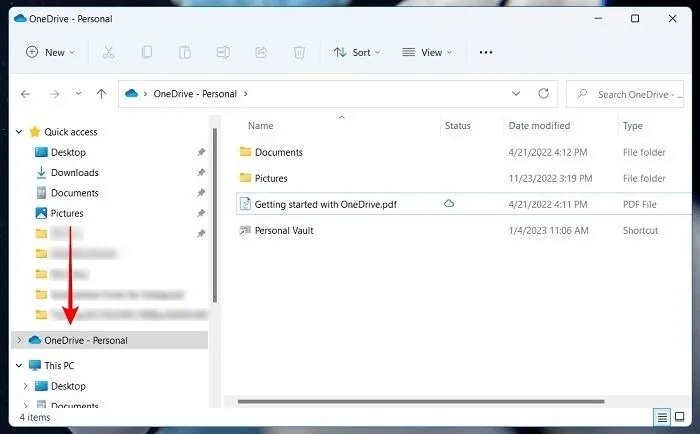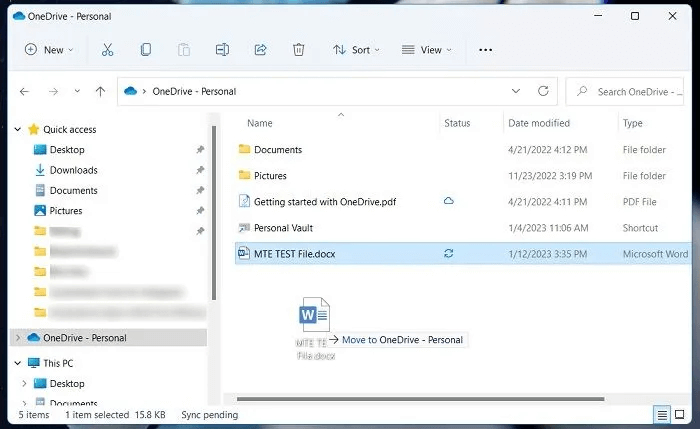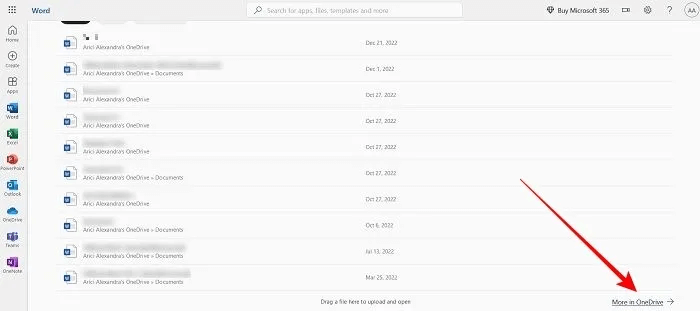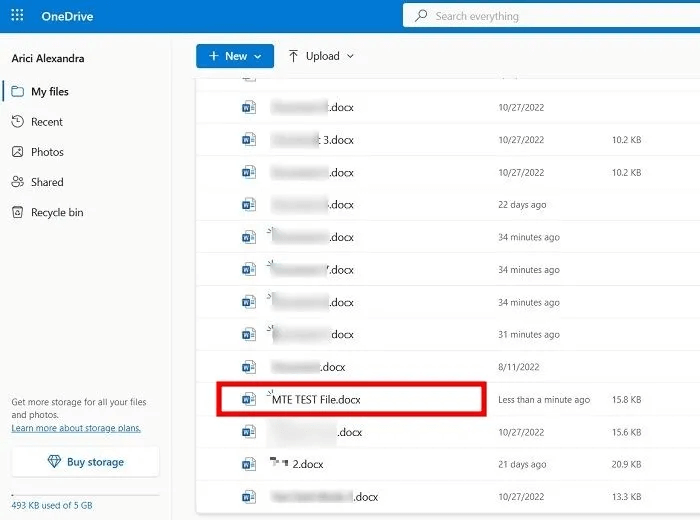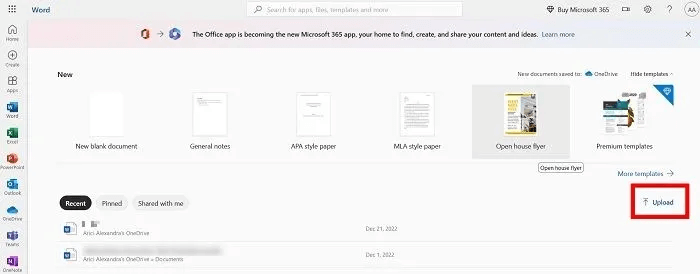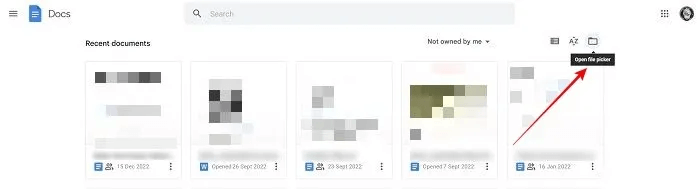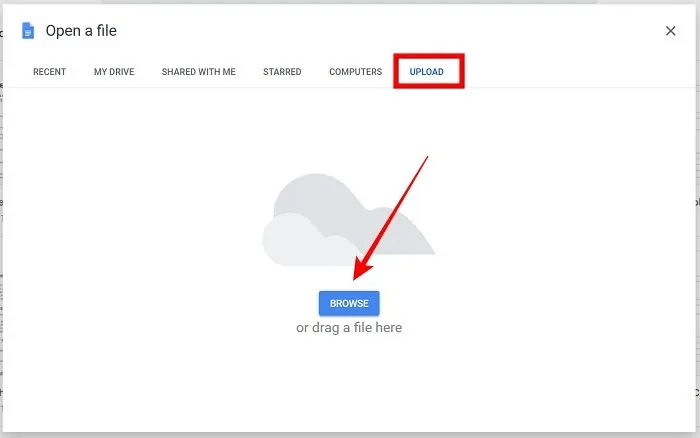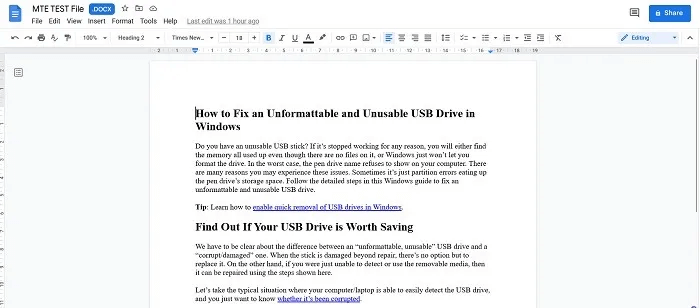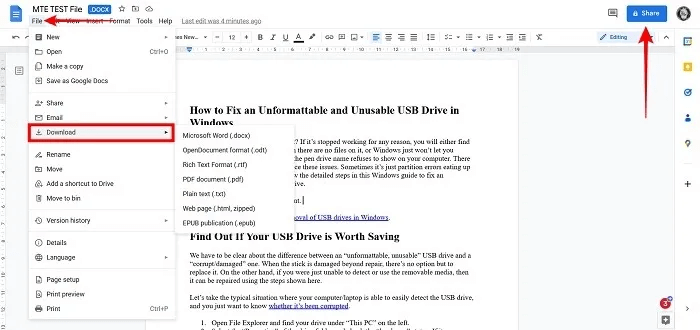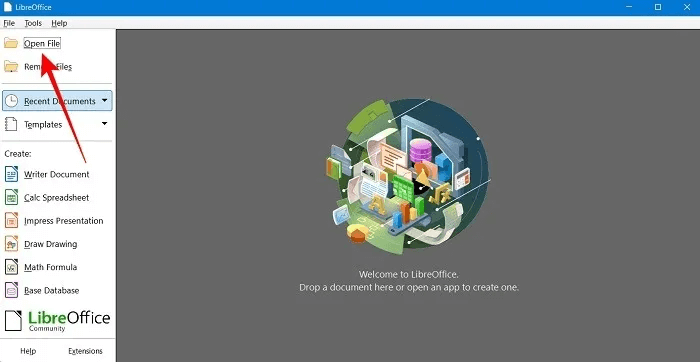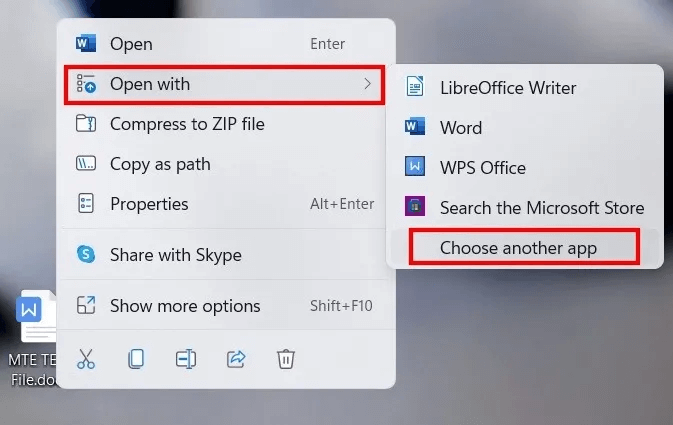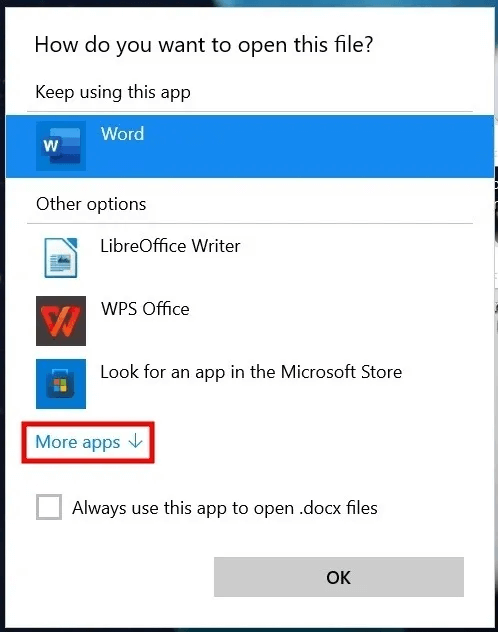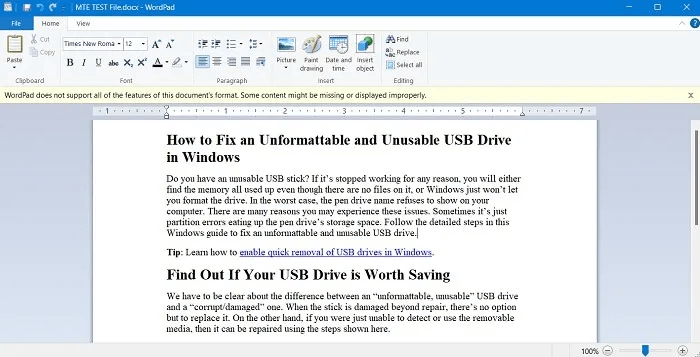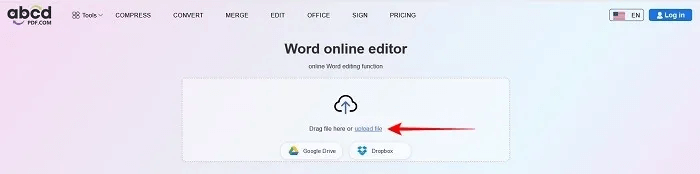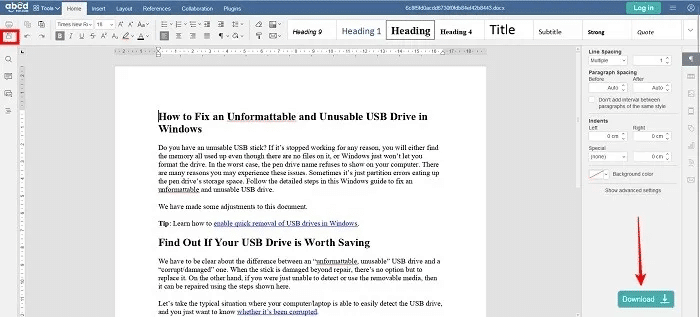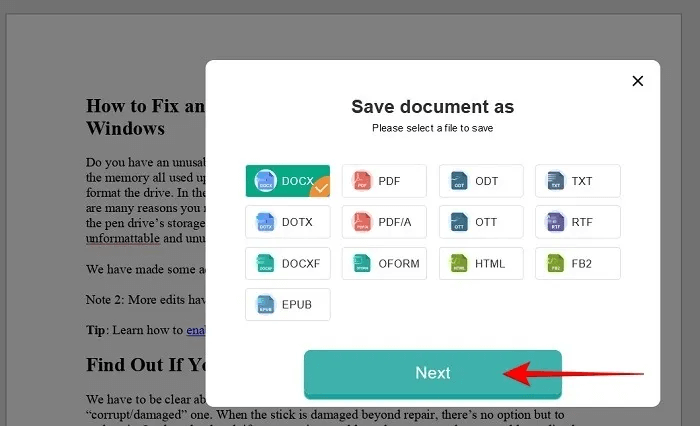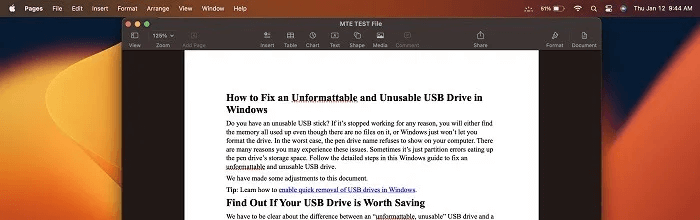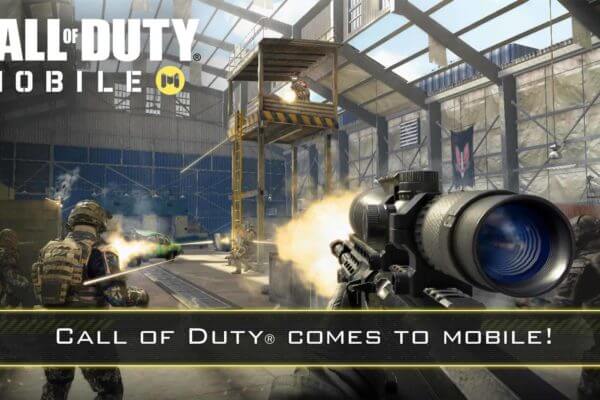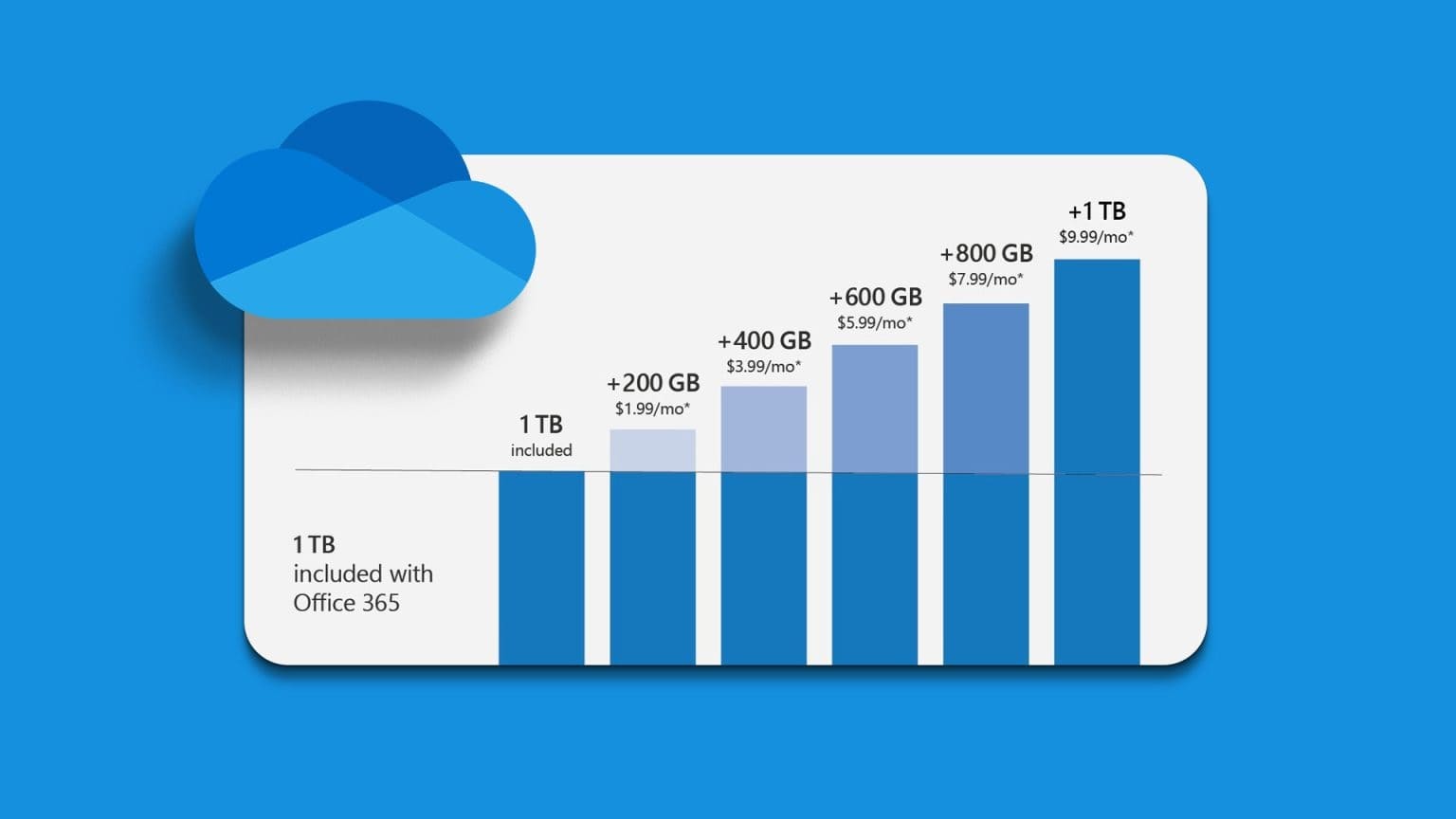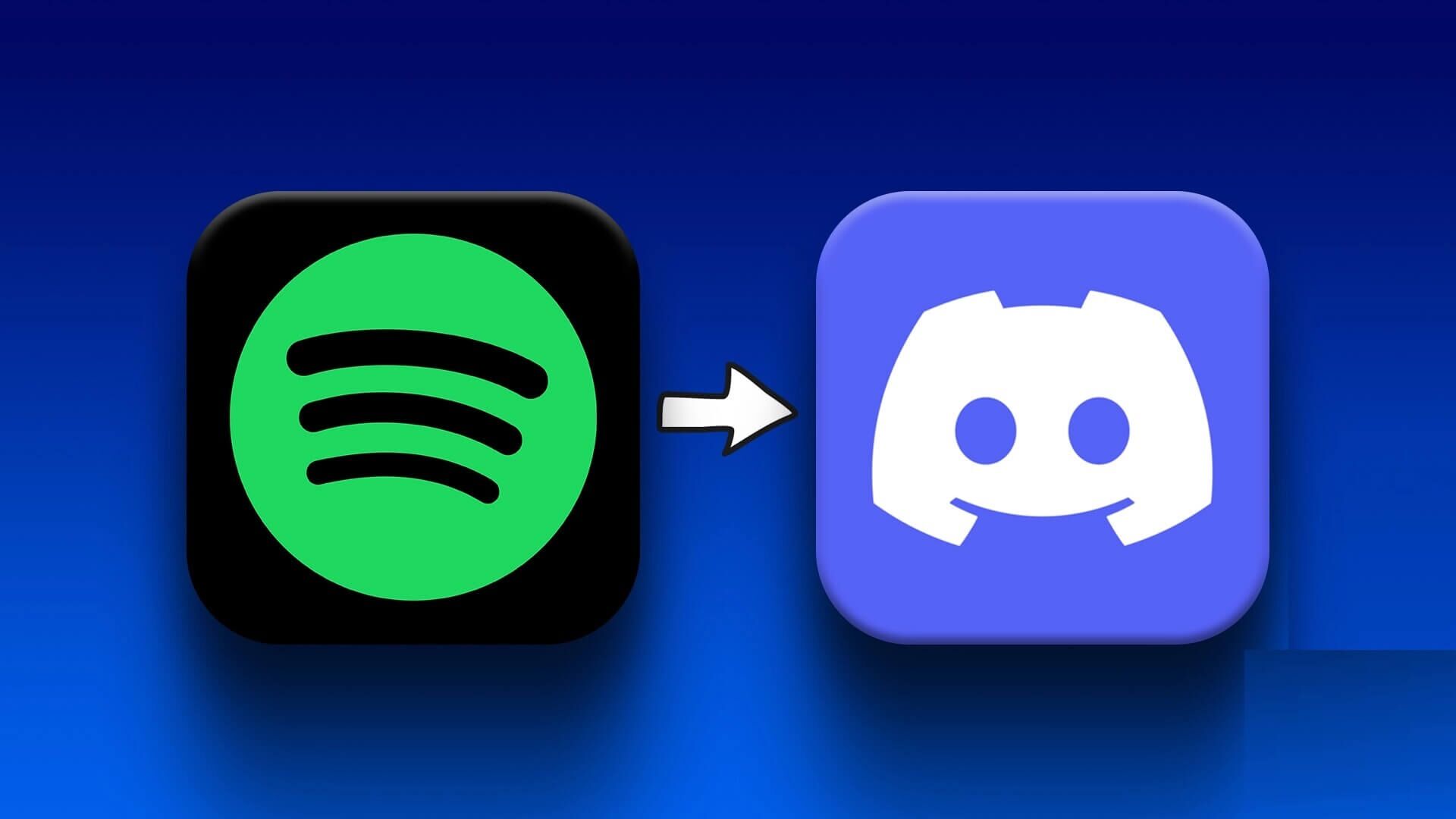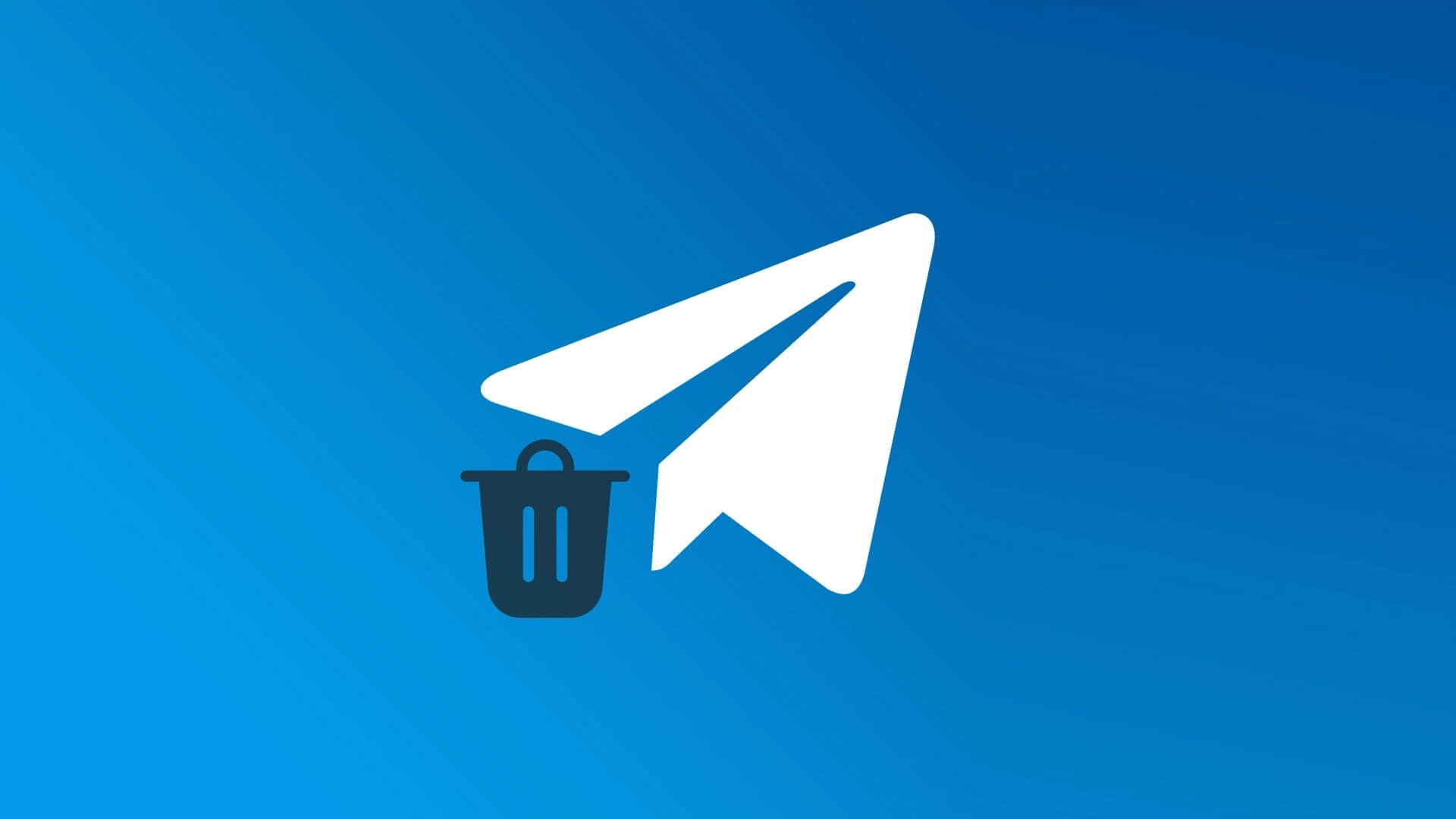К лучшему или к худшему, Microsoft Office и связанный с ним формат файлов DOCX стали повсеместными, что делает нас странной зависимостью от экосистемы Microsoft. Однако на самом деле вы не так зависимы от MS Office, как может показаться, и сегодня практически любая платформа для работы с текстом позволяет открывать файлы Microsoft Word. Более того, вам даже не нужна программа для работы с текстом, чтобы открыть документы DOCX, как мы покажем ниже. Читайте дальше, чтобы узнать, как открыть файл DOCX без Microsoft Office.

Примечание: методы, описанные в этой статье, работают как в операционных системах Windows, так и в Mac. Некоторые из них также доступны на мобильных устройствах.
1. Word для Интернета
Если вам нужна наилучшая совместимость с документами DOCX и отсутствие странных проблем с форматированием, которые могут возникнуть из ниоткуда, то бесплатная онлайн-версия Microsoft Word — это то, что вам нужно.
Важно отметить, что вам понадобится учетная запись Microsoft (подойдет Hotmail, Outlook или Gmail), а файл должен быть загружен в OneDrive. Если у вас нет учетной записи Microsoft или вы хотите ее создать , перейдите к следующему адресу.
- Предполагая, что у вас есть Учетная запись Microsoft Отслеживайте свой файл DOCX в проводнике или на рабочем столе.
- После этого откройте Один диск Перейдя на Проводник Щелкните по нему на панели навигации слева (или найдите его в меню «Пуск»).
- Перейти к Microsoft Word Online Прокрутите немного вниз и посмотрите в правый нижний угол. Вы увидите кнопку. Подробнее о OneDrive. Нажмите здесь.
Совет: Знаете ли вы, что в Google Docs есть отличная библиотека шаблонов? Вот один из них. Лучшие шаблоны счетов-фактур.
2. Документы Google
Люди всегда удивляются, когда им говорят, что документы DOCX на самом деле можно открывать через Google Docs, но это нечто очень важное.
Сначала вам нужно будет загрузить файл DOCX на Google Диск (через Проводник, если на вашем компьютере есть папка Google Диска, или открыв Гугл документы В браузере перетащите туда файл, как показано ниже. Google Docs также доступен в виде приложения (Android | iOS.)
- Когда вы окажетесь в Google Docs, нажмите на значок Выбор файла Справа.
- Когда закончите, вы можете использовать кнопку "делиться" И отправьте ссылку на документ другим. Или нажмите Файл -> Скачать“. Выберите нужный вам формат.
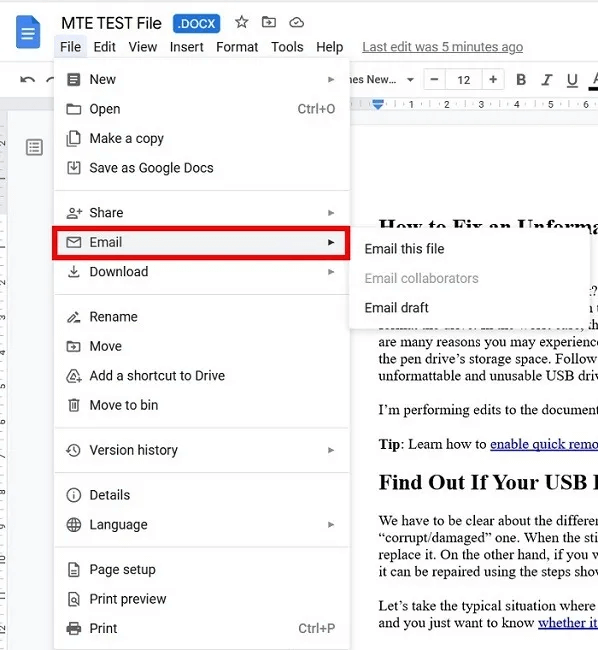
3. Какой бесплатный офисный пакет лучше?
Если облако вам не по душе, в любом мало-мальски приличном офисном пакете есть текстовый редактор, способный открывать файлы DOCX. Вот два хороших примера: LibreOffice و WPS OfficeПросто установите один из вариантов на свой компьютер и откройте документ в нём. WPS Office также доступен для Windows и Mac. Android و iOS.
- على LibreOffice Откройте программу и нажмите на кнопку. Открыть файл налево.
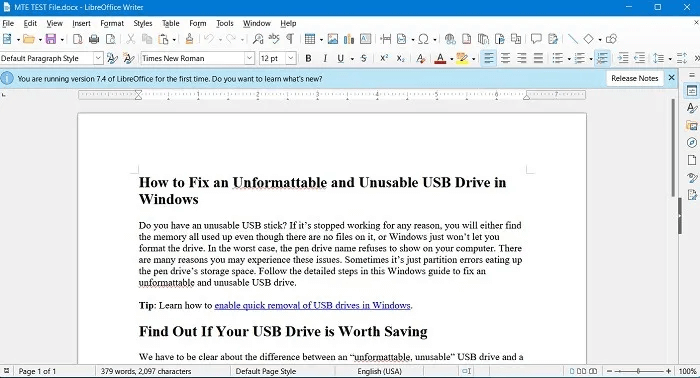
3. Вы можете приступить к редактированию документа.
4. Когда пришло время сэкономить, перейдя на Файл -> Сохранить LibreOffice спросит вас, хотите ли вы сохранить формат Microsoft или преобразовать файл в его аналог ODF. Если вас беспокоит формат сохранения, выберите последний вариант.
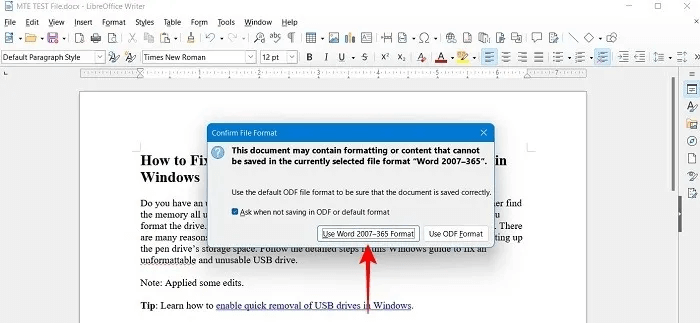
5. Аналогичные шаги применимы к WPS. Начать использовать его и загрузить DOCX-файлы в программу очень просто.
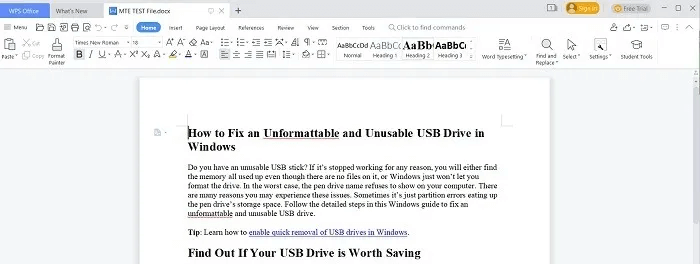
6. Когда придёт время сохранить файл, вы можете сделать это в том же формате DOCX или выбрать один из доступных вариантов, включая WPS. Перейти к Меню -> Сохранить как.
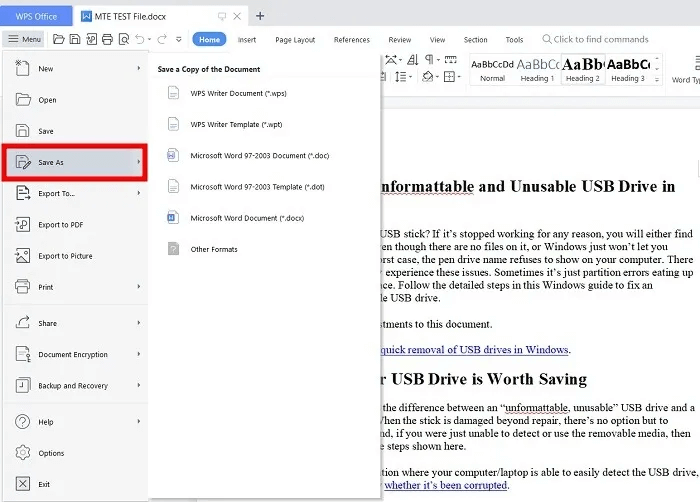
4. Wordpad
Если вы хотите быстро просмотреть и отредактировать документ DOCX, его можно открыть с помощью простого текстового редактора, например Wordpad, который предустановлен на устройствах Windows.
- Найдите DOCX-файл На рабочем столе или в проводнике.
- Щелкните его правой кнопкой мыши и выберите Открыть с помощью из контекстного меню.
- Если вы хотите увидеть больше, нажмите на «Больше приложений».
- Когда придет время сохранения, Wordpad посоветует вам сохранить копию исходного содержимого на всякий случай.
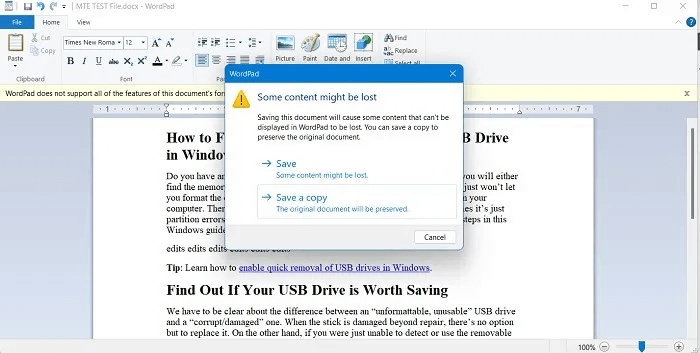
Совет: Хотите упростить навигацию по документу? Вот как это сделать. Как добавить оглавление в Word.
5. Онлайн-редактор DOCX
Ещё один вариант просмотра документов — онлайн-редактор DOCX. Существует несколько онлайн-редакторов, но в этой статье мы рассмотрим Abcdpdf. Сервис доступен с ПК или Mac, а также с мобильного устройства (через браузер).
- Перейти к Сайт Abcdpdf.
- Нажмите Загрузить файлы Внедрить DOCX на платформу.
- Выберите нужный формат и нажмите "следующий".

6. Страницы Apple
Если вы используете Mac, вы можете использовать встроенный текстовый редактор Apple Pages для открытия файлов DOCX.
- Откройте DOCX в Pages так же, как и любой другой документ Pages.
- Файл отобразится без проблем. Можете приступать к редактированию.
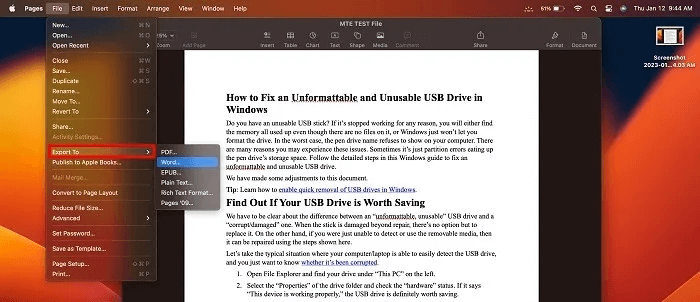
Совет: А нужно ли это вам? Подписать PDF-файл в Windows Но не хотите устанавливать дополнительное ПО? Вот как это сделать.
Часто задаваемые вопросы
В1: Как я могу бесплатно пользоваться Microsoft Office?
Если вы по-прежнему хотите использовать Microsoft Office, но пока не хотите вкладывать средства в подписку на Microsoft 356, вот как это сделать: Некоторые решения предоставляют вам бесплатный доступ ко всему пакету Office.
В2: Могу ли я сохранить файл в формате PDF, используя любой из этих вариантов, как в Word?
Все описанные в этой статье инструменты позволяют сохранить DOCX-файл в формате PDF после его проверки. Исключение составляет только Abcdpdf, в котором функция печати, похоже, не работает. Однако другие аналогичные инструменты могут предлагать такую возможность. Если вам нужно обратное, вот как это сделать: Как преобразовать PDF-файл в документ Word.
В3: Почему я не могу проверить?Можно ли открыть файл DOCX с помощью одного из этих онлайн-инструментов?
Если вы не можете редактировать файл DOCX, исходный документ может быть заблокирован. Вам нужно попросить владельца файла разблокировать его. Для этого откройте файл в Word и выберите «Файл -> Информация -> Ограничить редактирование -> Отключить защиту». Если у них нет доступа к Word, вам придется подождать, поскольку ограничения нельзя снять с помощью альтернативных инструментов, описанных в этой статье.